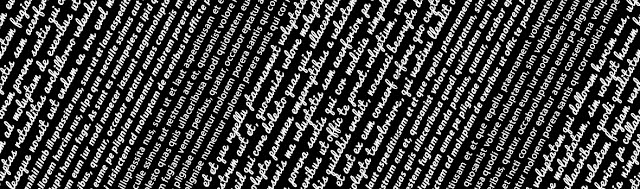.bmp)
Utilizar o Paragraph Styles no Indesign torna-se uma grande vantagem quando você tem que diagramar um projeto longo, e para não ficar usando o conta gotas a cada página que você trocar, essa ferramenta pode agilizar – e muito – seu rendimento na diagramação.
Confira abaixo como
fazer!
1. Passo:Abra um novo arquivo no Indesign. Se a janela do Paragraph Styles não estiver visível na sua área de trabalho, vá no menu superior Window> Styles> Paragraph Styles.
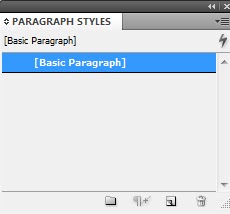.bmp)
Depois que a janela
Paragraph Styles estiver aberta, selecione todos os tipos de fontes
que você irá usar no seu trabalho/projeto, por exemplo: as
fontes de títulos, subtítulos, do texto ou de algum box. Deixe-as na sua página em branco, para facilitar, já coloque tudo simulando uma página do seu trabalho.
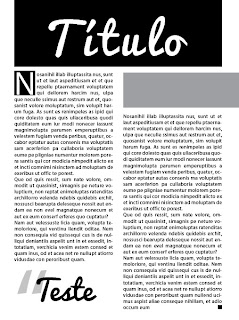
Vá em uma das caixas
de texto, selecione o conteúdo e, em seguida, vá na janela de
Paragraph Style. No canto superior direito, clique na pequena
setinha, que abrirá vários comandos. Clique em New Paragraph
Sytles...
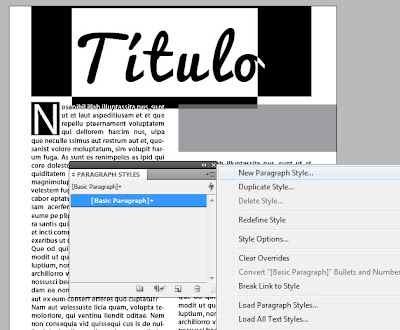.bmp)
Logo após clicar nessa
opção, abrirá outra janela com todas as especificações do New
Paragraph Style. Nela você configura todos os padrões que você
deseja para o seu texto, seja um título ou uma numeração de páginas.
A primeira opção de
New Paragraph Style é o General. Em Style Name, você define o nome
que terá seu corpo de texto, ou seja, se você selecionou o texto
referente ao título do seu trabalho, em Style Name você pode
colocar o nome "Título".
As outras opções são
para outros tipos de edição, caso você não definiu ainda qual
fonte de texto você quer para o titulo do seu trabalho, por exemplo,
você pode alterar em Basic Character Formats.
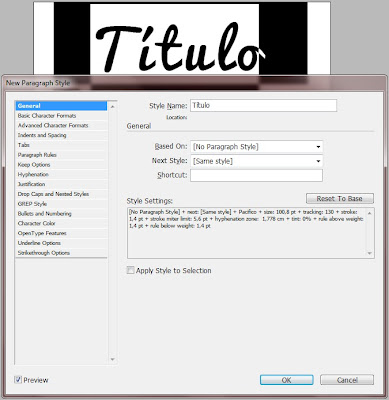.bmp)
5. Passo: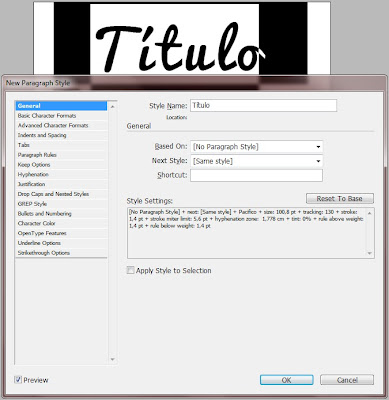.bmp)
Depois que você
definiu os padrões, clique em Ok.
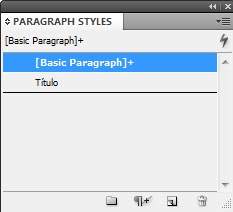.bmp)
Lembre-se:
- Antes de aplicar qualquer padrão do Paragraph Style que você tenha criado, você tem que selecionar o texto antes e depois aplicar.
- Para deletar um Paragraph Style é só arrastar para o baldinho de lixo que fica no canto direito da janela.
- Se por acaso, você fizer alguma alteração no texto em relação a configuração original que você aplicou do Paragraph Style, na janelinha Paragraph Style aparecerá um + depois do nome, para tirar ele, você pode: salvar as modificações em outro nome como padrão, ou forçar a aplicação do padrão clicando no nome e segurando a tecla Alt.
Qualquer dúvida é só perguntar :)
Até mais pessoal! :D
Pode-se notar que na
janelinha Paragraph Style aparecerá salvo o nome Título (ou o nome
que você especificou em Style Name). Dessa maneira, qualquer texto
que você selecionar e aplicar o Título, ele ficará no padrão
Título. Se você fez um padrão para o texto corrido, é só criar
um padrão para ele, que todo os textos que você aplicar no
Paragraph Style, ficará igual.
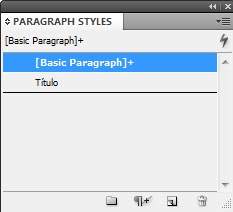.bmp)
Lembre-se:
- Antes de aplicar qualquer padrão do Paragraph Style que você tenha criado, você tem que selecionar o texto antes e depois aplicar.
- Para deletar um Paragraph Style é só arrastar para o baldinho de lixo que fica no canto direito da janela.
- Se por acaso, você fizer alguma alteração no texto em relação a configuração original que você aplicou do Paragraph Style, na janelinha Paragraph Style aparecerá um + depois do nome, para tirar ele, você pode: salvar as modificações em outro nome como padrão, ou forçar a aplicação do padrão clicando no nome e segurando a tecla Alt.
Qualquer dúvida é só perguntar :)
Até mais pessoal! :D

Bom dia.
ResponderExcluirMuito bom seu blog. com dicas realmente úteis, como esta de Paragraph Styles no InDesign, me ajudou muito.
Bom dia, Paulo!
ExcluirMuito obrigada pelo carinho, fico muito feliz que o Blog esteja te ajudando :D
Volte sempre!
Att,
Adriane Mascotti